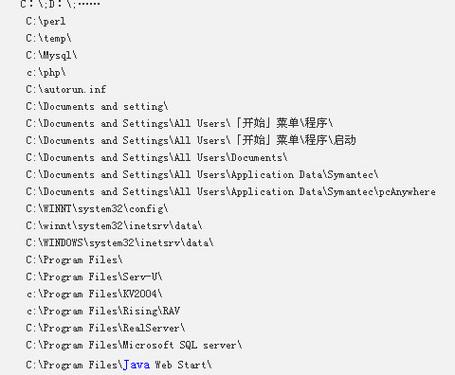我们在安装升级了win10操作系统之后,有的小伙伴在使用电脑的时候如果遇到了电脑开机显示logo之后就开不了机了,安全模式也进不去的情况下,对于这种问题小编觉得我们可以再多尝试几次进入系统安全模式,然后在安全模式中进行修改设置或者是重装系统。那么相关的步骤就来看下小编是怎么做的吧~

win10开机logo后黑屏时间很长安全模式进不去
方法一:
进入Win10系统的安全模式
1、开机进入系统时长按电源键关机,重复3次左右;
2、这样开机后应该能出现高级恢复的界面了;
3、点击“疑难解答”选项,接着点击“高级选项”,点击“启动设置”,点击“重启”,选择安装模式。

4、进入到安全模式后,如果在黑屏之前安装过什么就可在安全模式中将软件卸载删除,如果不确定的话,可进行干净启动,干净启动的操作步骤如下:
1) 按“Win+R”打开“运行”窗口, 输入msconfig命令后按回车,弹出系统配置对话框。
2)切换到“常规”标签页,单击“有选择的启动”,然后单击清除“加载启动项”上面的勾。
3) 切换到“服务”标签页,单击“隐藏所有Microsoft”服务,然后单击全部禁用。

4) 切换到“启动”标签页,点击“打开任务管理器”,点击启动项,然后单击禁用。
5) 单击确定保存后,重新启动系统。
方法二:
>>>台式机win10 64位系统下载<<<
>>>台式机win10 32位系统下载<<<
>>>笔记本win10 64位系统下载<<<
>>>笔记本win10 32位系统下载<<<
>>>点击查看详细U盘启动盘制作教程<<<
>>>点击查看U盘重装系统教程<<<
1、下载U启动软件,然后最好是准备一个10GB的U盘进行制作。
>>>U启动下载地址<<<
2、打开U启动软件,选择自己插入的U盘,然后点击【开始制作】。

3、在给出的系统中,选择自己想要的系统,然后点击【开始制作】。

4、然后会弹出提示,注意保存备份U盘中重要数据,然后点击【确定】。

更多win10黑屏相关信息:
>>>windows10黑屏只有一个鼠标怎么办<<<
>>>雨林木风win10安装黑屏怎么解决<<<
>>>win10玩求生之路2黑屏怎么解决<<<
以上就是小编给各位小伙伴带来的win10开机logo后黑屏时间很长安全模式进不去怎么办的所有内容,希望你们会喜欢。更多相关教程请收藏系统家园~